Een Azure-resource voor belastingstests verplaatsen naar een andere regio
In dit artikel wordt beschreven hoe u uw Azure-belastingstestresource verplaatst naar een andere Azure-regio. Mogelijk wilt u uw resource om een aantal redenen verplaatsen. Als u bijvoorbeeld wilt profiteren van een nieuwe Azure-regio, om belasting te genereren vanaf een andere locatie, om te voldoen aan interne beleids- en governancevereisten, of als reactie op vereisten voor capaciteitsplanning.
Azure Load Testing-resources zijn regiospecifiek en kunnen niet automatisch worden verplaatst tussen regio's. Wanneer u de Azure Load Testing-resource opnieuw maakt in de Azure-doelregio, moet u bestaande belastingstests opnieuw maken in de nieuwe resource.
Voer de volgende stappen uit om uw resource naar een andere regio te verplaatsen:
Exporteer de configuratie van uw Azure Load Testing-resource in een Azure Resource Manager-sjabloon (ARM-sjabloon).
U kunt eventueel testartefacten downloaden uit bestaande belastingstests.
Maak een nieuwe Azure Load Testing-resource in de doelregio met behulp van de ARM-sjabloon.
Maak de belastingstests opnieuw in de nieuwe resource.
Verwijder eventueel de Azure Load Testing-resource in de vorige regio.
Vereisten
De Azure-doelregio ondersteunt Azure Load Testing. Meer informatie over de regionale beschikbaarheid voor Azure Load Testing.
U hebt toegang tot de tests in de resource die u migreert. Meer informatie over het beheren van toegang in Azure Load Testing.
Voorbereiden
Om aan de slag te gaan, exporteert u de ARM-sjabloon voor de Azure-resource voor belastingstests en downloadt u de invoerartefacten voor bestaande belastingstests. Later werkt u de ARM-sjabloon bij om de resource in de Azure-doelregio te implementeren.
Exporteer de ARM-sjabloon met instellingen en informatie voor uw Azure Load Testing-resource door de stappen te volgen die hier worden vermeld.
Download de invoerartefacten voor elke bestaande test in de resource:
Navigeer naar de sectie Tests voor de resource voor belastingstests.
Selecteer de testnaam om naar de lijst met testuitvoeringen te gaan.
Selecteer het beletselteken (...) voor een testuitvoering en selecteer invoerbestand downloaden.
De browser moet nu beginnen met het downloaden van een gezipte map die alle invoerbestanden voor de test bevat, zoals het YAML-bestand voor de testconfiguratie, het JMeter-script en eventuele configuratie- of gegevensbestanden.
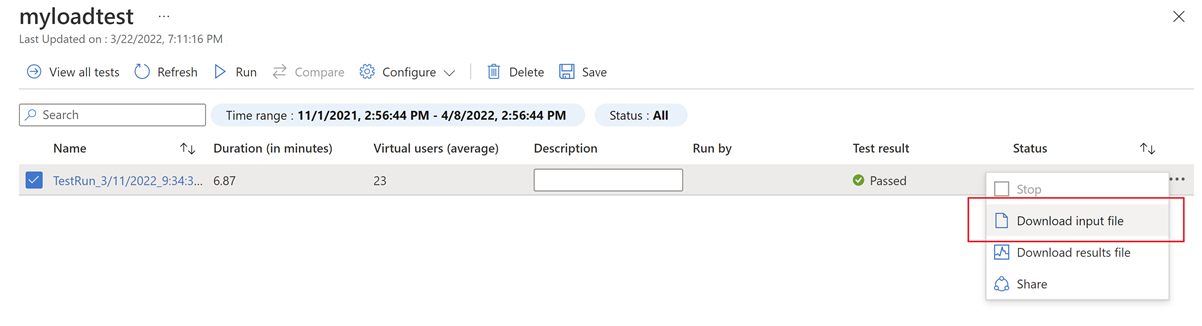
Notitie
Als u een Azure Key Vault gebruikt om geheimen voor uw belastingstest te configureren, kunt u dezelfde Key Vault blijven gebruiken.
Verplaatsen
Als u de resource naar de Azure-doelregio wilt verplaatsen, wijzigt u de ARM-sjabloon, maakt u een nieuwe resource met behulp van de sjabloon en maakt u de belastingstests opnieuw in de nieuwe resource.
De resource verplaatsen
Selecteer in Azure Portal Een resource maken.
Zoek in Marketplace naar sjabloonimplementatie. Selecteer Sjabloonimplementatie (implementeren met aangepaste sjablonen) en selecteer Vervolgens Maken.
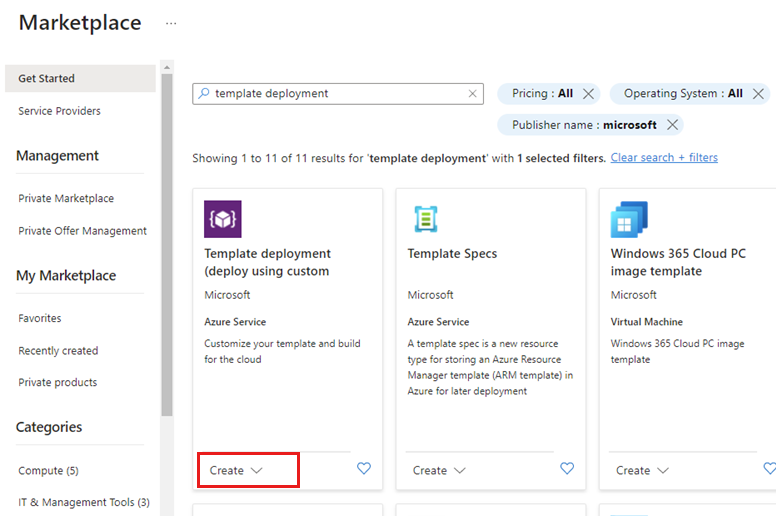
Selecteer Bouw uw eigen sjabloon in de editor.
Selecteer Bestand laden en selecteer vervolgens het
template.jsonbestand dat u eerder hebt geëxporteerd.Werk de JSON-inhoud bij:
Werk de naam van de azure-doeltaaktestresource bij door de eigenschap bij te
defaultValuewerken.{ "$schema": "https://schema.management.azure.com/schemas/2019-04-01/deploymentTemplate.json#", "contentVersion": "1.0.0.0", "parameters": { "loadtest_name": { "defaultValue": "{new-resource-name}", "type": "String" } },Bewerk de locatie-eigenschap om uw doelregio te gebruiken. In het volgende voorbeeld wordt de doelregio ingesteld op
eastus."resources": [ { "type": "Microsoft.LoadTestService/loadtests", "apiVersion": "2021-12-01-preview", "name": "[parameters('loadtest_name')]", "location": "eastus",Zie Azure-locaties voor het verkrijgen van regiolocatiecodes. De code voor een regio is de regionaam zonder spaties. Bijvoorbeeld VS - oost = vs - oost.
Selecteer Opslaan.
Voer het abonnement en de resourcegroep voor de doelresource in.
Selecteer Controleren en maken en selecteer Vervolgens Maken om een nieuwe Azure Load Testing-resource te maken in de Azure-doelregio.
Tests maken
Nadat u de Azure Load Testing-resource hebt gemaakt, kunt u de belastingstests opnieuw maken in Azure Portal.
Raadpleeg de testconfiguratie in de config.yaml bestanden die u eerder hebt gedownload voor het configureren van de instellingen voor de belastingtest. Upload het Apache JMeter-script en optionele configuratiebestanden van de gedownloade invoerartefacten.
Als u de belastingstests aanroept in een CI/CD-werkstroom, werkt u de loadTestResource parameter in de CI/CD-pijplijndefinitie bij zodat deze overeenkomt met de resourcenaam van de nieuwe Azure-belastingstest.
Notitie
Als u een van uw belastingstests met geheimen of certificaten van Azure Key Vault hebt geconfigureerd, moet u de nieuwe resource toegang verlenen tot de Key Vault.
Bronbronnen opschonen
Nadat de verplaatsing is voltooid, verwijdert u de Azure Load Testing-resource uit de bronregio. U betaalt voor resources, zelfs wanneer u ze niet gebruikt.
Zoek en selecteer Azure Load Testing in Azure Portal.
Selecteer uw Azure Load Testing-resource.
Selecteer Verwijderen op de pagina Overzicht van de resource en bevestig dit.
Let op
Wanneer u een Azure Load Testing-resource verwijdert, kunt u de bijbehorende testuitvoeringen en testresultaten niet meer weergeven.
Volgende stappen
- Meer informatie over het uitvoeren van grootschalige belastingstests. Zie Een grootschalige belastingstest instellen.
